Trong bối cảnh trí tuệ nhân tạo (AI) và các Mô hình Ngôn ngữ Lớn (LLM) đang bùng nổ, lĩnh vực lập trình và phát triển phần mềm là một trong những ngành nghề hưởng lợi rõ rệt nhất. LLM đã đơn giản hóa đáng kể quá trình tạo mã mới và gỡ lỗi các chương trình hiện có. Tuy nhiên, thách thức lớn nhất khi sử dụng các công cụ LLM trực tuyến là chi phí đăng ký thường rất cao. Hơn nữa, việc cung cấp thông tin nhạy cảm của dự án cho các LLM này tiềm ẩn rủi ro về bảo mật, bởi dữ liệu của bạn có thể được lưu trữ trên các máy chủ từ xa. Để khắc phục những vấn đề này, giải pháp tối ưu về cả chi phí lẫn quyền riêng tư chính là tự host một LLM cục bộ để hỗ trợ công việc lập trình của bạn.
Tại 123thuthuat.com, chúng tôi nhận thấy nhu cầu về một giải pháp tiết kiệm và bảo mật cho các lập trình viên. May mắn thay, việc tự thiết lập LLM để sử dụng offline không quá phức tạp. Trình soạn thảo mã nguồn phổ biến Visual Studio Code (VS Code) cho phép bạn tích hợp một LLM cục bộ, giúp sinh ra các đoạn mã hoặc tự động hoàn thành code trong nhiều ngôn ngữ lập trình khác nhau – mà không cần gửi bất kỳ dữ liệu nào lên đám mây hay yêu cầu phí đăng ký. Bài viết này sẽ hướng dẫn chi tiết từng bước để bạn có thể tự thiết lập hệ thống này, phù hợp cho cả người mới bắt đầu, sinh viên hay những lập trình viên chuyên nghiệp muốn tối ưu hóa quy trình làm việc. Quy trình này có thể áp dụng trên các hệ điều hành Windows, macOS và các bản phân phối Linux.
Cài Đặt Ollama – Nền Tảng Chạy LLM Cục Bộ
Cài đặt Ollama là bước đầu tiên để chạy các LLM trên máy tính của bạn. Đây là một công cụ thân thiện với người dùng, giúp đơn giản hóa việc tải xuống và quản lý nhiều mô hình ngôn ngữ lớn khác nhau.
Chuẩn Bị Hệ Thống Và Lựa Chọn Mô Hình Phù Hợp
Trước khi bắt đầu, bạn nên thực hiện các bước này trên một máy tính có ít nhất 16GB RAM và 10GB dung lượng lưu trữ trống. Điều này đảm bảo hiệu suất hoạt động tốt nhất cho các mô hình LLM, vốn yêu cầu nhiều tài nguyên.
Để cài đặt Ollama, hãy truy cập trang web chính thức của Ollama và tải về bộ cài đặt phù hợp với hệ điều hành của bạn. Sau khi tải xong, hãy làm theo các hướng dẫn trên màn hình để cài đặt ứng dụng vào máy tính. Khi quá trình cài đặt hoàn tất, hãy mở cửa sổ Command Prompt (trên Windows) hoặc Terminal (trên macOS/Linux) và nhập lệnh sau để khởi động máy chủ cục bộ của Ollama:
ollama serveBây giờ là lúc tải xuống một mô hình LLM phù hợp cho công việc lập trình. Chúng tôi khuyến nghị sử dụng Code Llama 7B Instruct vì nó đã được tối ưu hóa tốt cho mục đích này. Tuy nhiên, bạn hoàn toàn có thể tự nghiên cứu và chọn một mô hình khác phù hợp hơn với nhu cầu sử dụng của mình. Chỉ cần đảm bảo bạn thay đổi lệnh tương ứng. Để tải Code Llama 7B Instruct, hãy chạy lệnh sau trong cửa sổ terminal:
ollama pull codellama:7b-instruct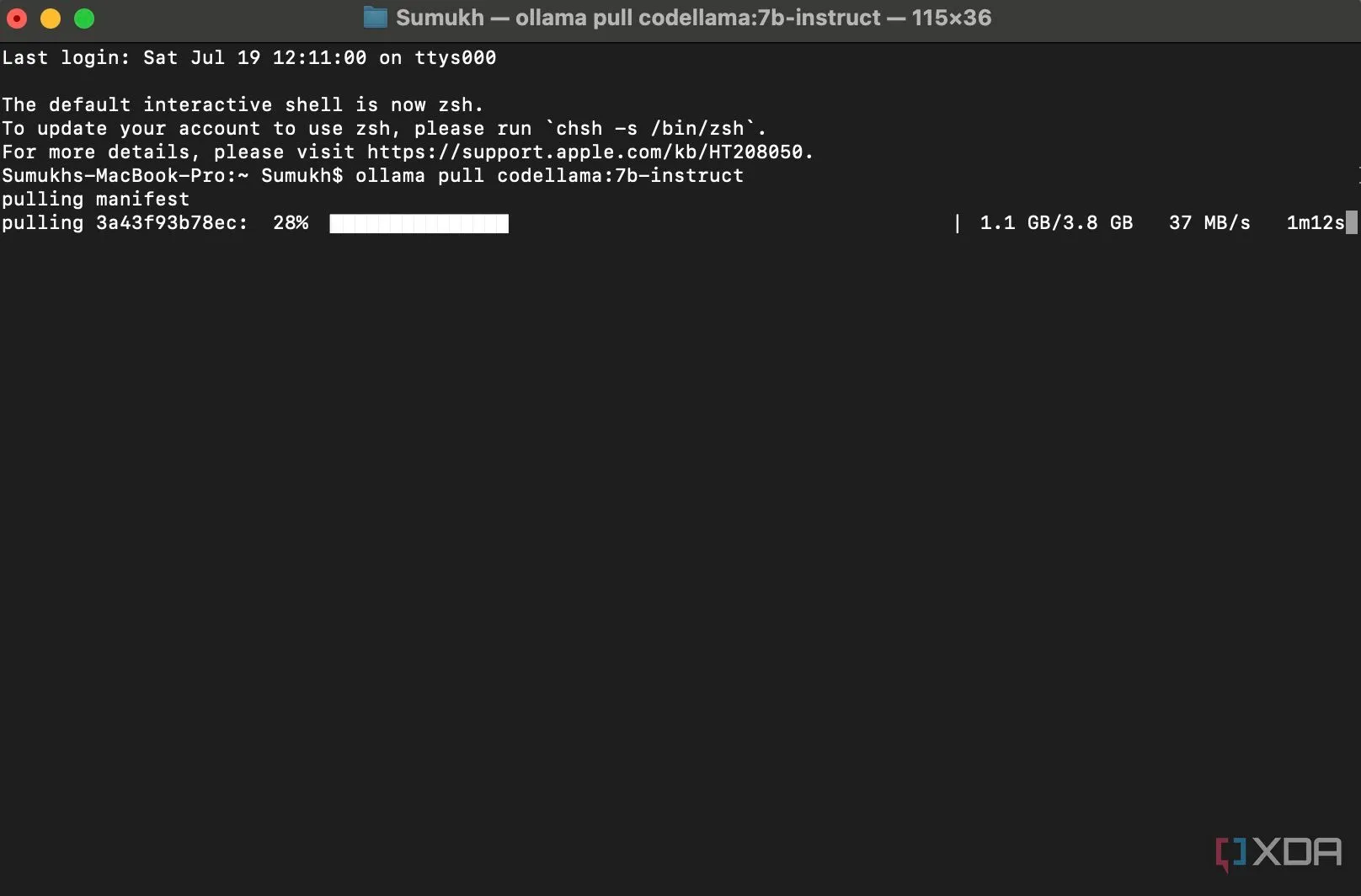 Giao diện dòng lệnh hiển thị quá trình tải xuống mô hình Code Llama qua Ollama, minh họa việc thiết lập LLM cục bộ.
Giao diện dòng lệnh hiển thị quá trình tải xuống mô hình Code Llama qua Ollama, minh họa việc thiết lập LLM cục bộ.
Quá trình tải xuống mô hình có thể mất một khoảng thời gian nhất định tùy thuộc vào tốc độ và chất lượng kết nối internet của bạn, vì các mô hình này có kích thước khá lớn. Khi quá trình tải hoàn tất, chúng ta sẽ chuyển sang tích hợp mô hình này với VS Code.
Sử Dụng Tiện Ích “Continue” Trong VS Code
Nếu bạn chưa cài đặt, hãy tải xuống và cài đặt VS Code từ trang web chính thức của Visual Studio Code cho hệ điều hành tương ứng của bạn. Sau khi cài đặt và mở ứng dụng, chúng ta sẽ sử dụng một tiện ích mở rộng (extension) cho phép LLM được host cục bộ hỗ trợ lập trình.
Để cài đặt tiện ích này, hãy nhấp vào biểu tượng Extensions (biểu tượng hình vuông) ở thanh bên trái của VS Code.
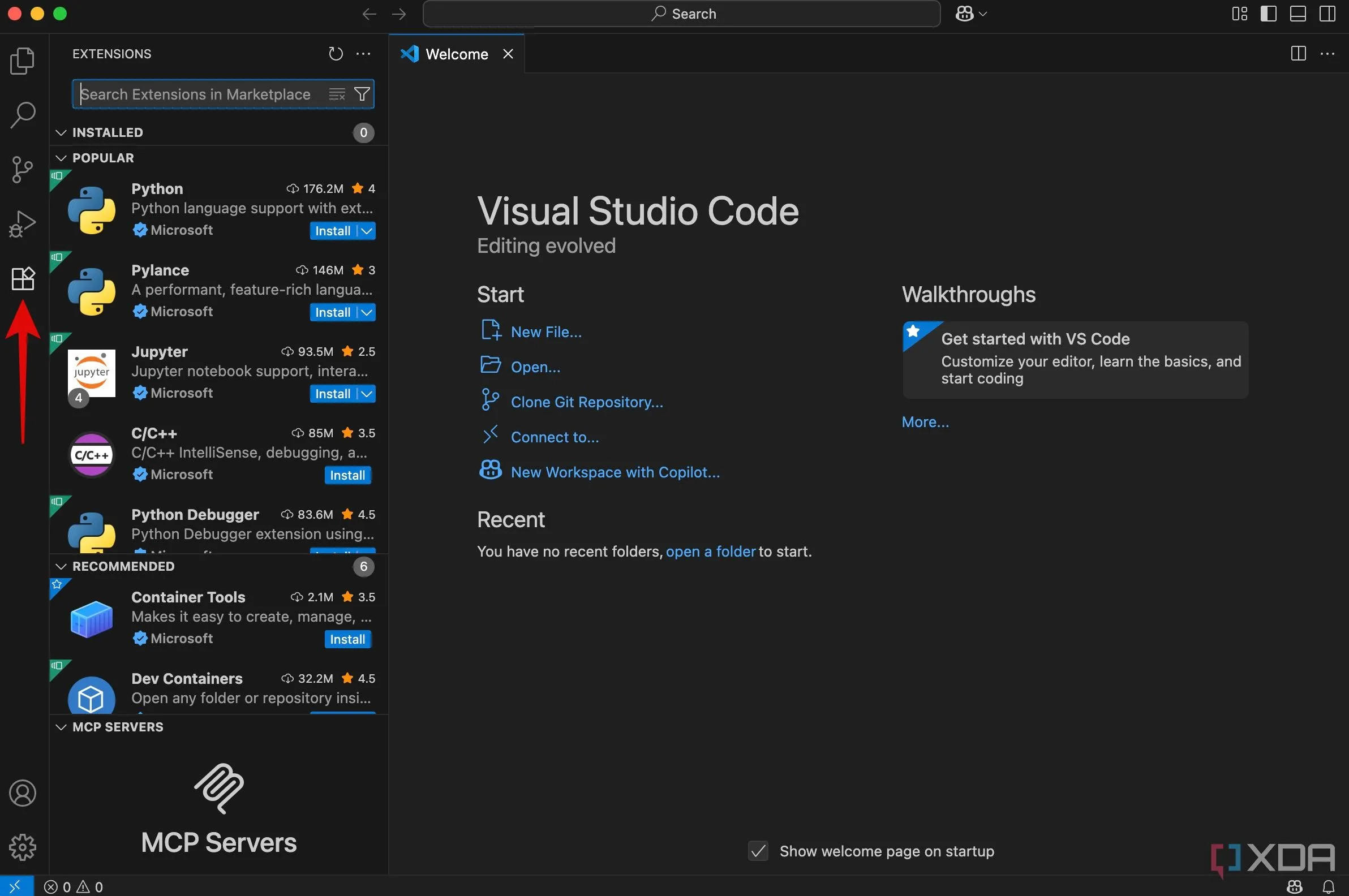 Giao diện VS Code với tab Extensions được chọn, hiển thị các tiện ích mở rộng có sẵn để tìm kiếm và cài đặt.
Giao diện VS Code với tab Extensions được chọn, hiển thị các tiện ích mở rộng có sẵn để tìm kiếm và cài đặt.
Sử dụng thanh tìm kiếm để tìm “Continue” và sau đó nhấn Install để cài đặt tiện ích này. Bây giờ, chúng ta sẽ tiến hành cấu hình tiện ích Continue để kết nối với Ollama. Về cơ bản, tiện ích này cần kết nối với máy chủ Ollama cục bộ để sử dụng mô hình LLM đã tải xuống.
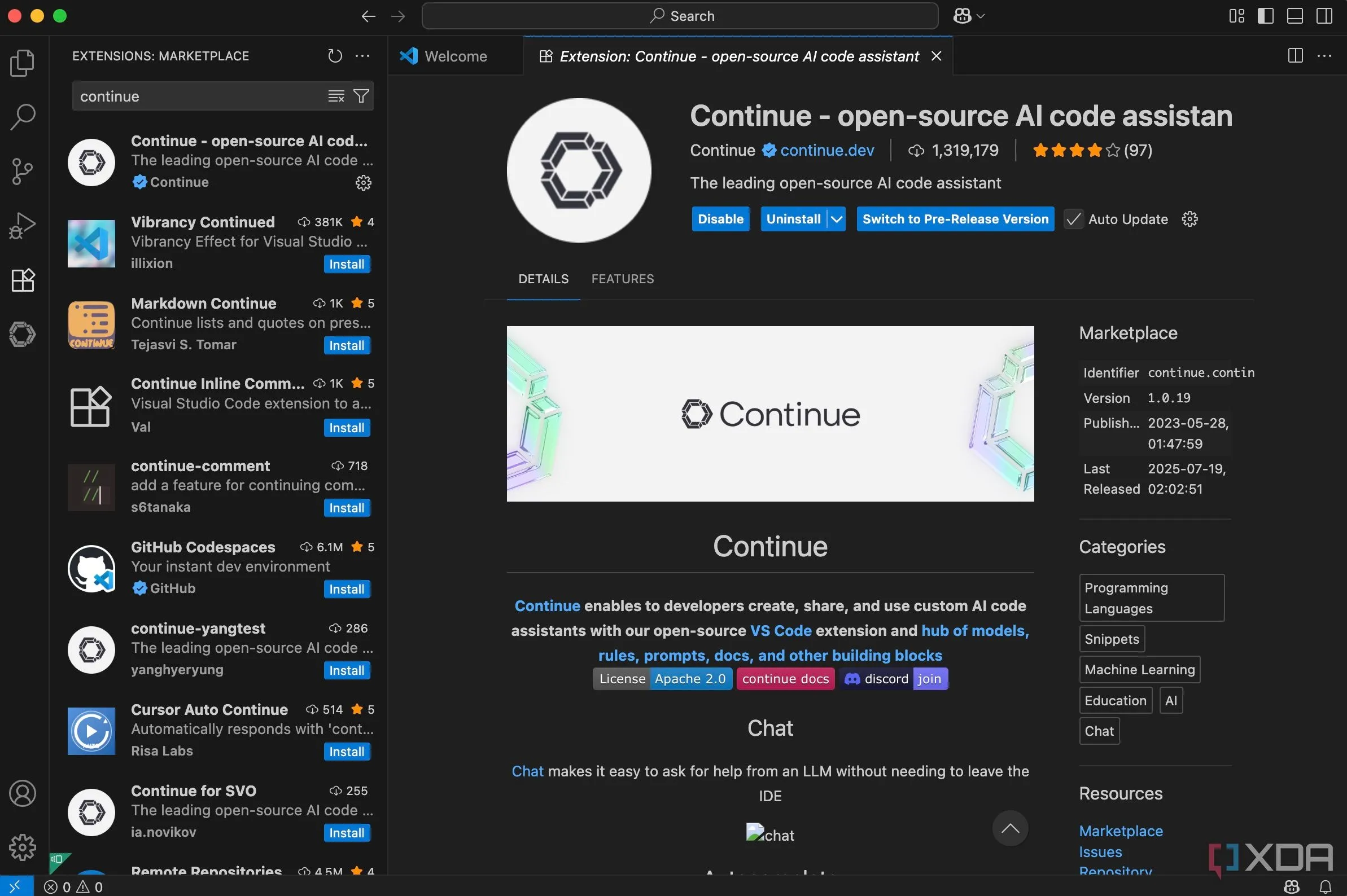 Màn hình tìm kiếm và cài đặt tiện ích Continue trong VS Code, một bước quan trọng để tích hợp LLM cục bộ.
Màn hình tìm kiếm và cài đặt tiện ích Continue trong VS Code, một bước quan trọng để tích hợp LLM cục bộ.
Chọn biểu tượng Continue mới xuất hiện ở thanh bên trái. Tiếp theo, nhấp vào nút Select model để mở menu thả xuống. Chọn Add chat model từ các tùy chọn, và sau đó chọn Ollama từ danh sách các nhà cung cấp. Đối với mô hình, hãy chọn CodeLlama Instruct hoặc bất kỳ mô hình nào khác mà bạn đã tải xuống ở bước trước. Cuối cùng, nhấp vào nút Connect.
Tiếp theo, hãy mở rộng phần Models và tìm tab Autocomplete. Chọn codellama:7b-instruct từ menu thả xuống để kích hoạt tính năng tự động hoàn thành code với mô hình này.
Tận Dụng LLM Để Sinh Mã Hoặc Tự Động Hoàn Thành Chương Trình
Giờ đây, bạn có thể sử dụng tab Continue để nhập các câu lệnh (prompts) hoặc đặt câu hỏi về mã của mình. Khi bạn bắt đầu gõ code, tiện ích sẽ cung cấp các gợi ý tự động hoàn thành. Bạn có thể nhấn phím Tab trên bàn phím để chấp nhận gợi ý đó.
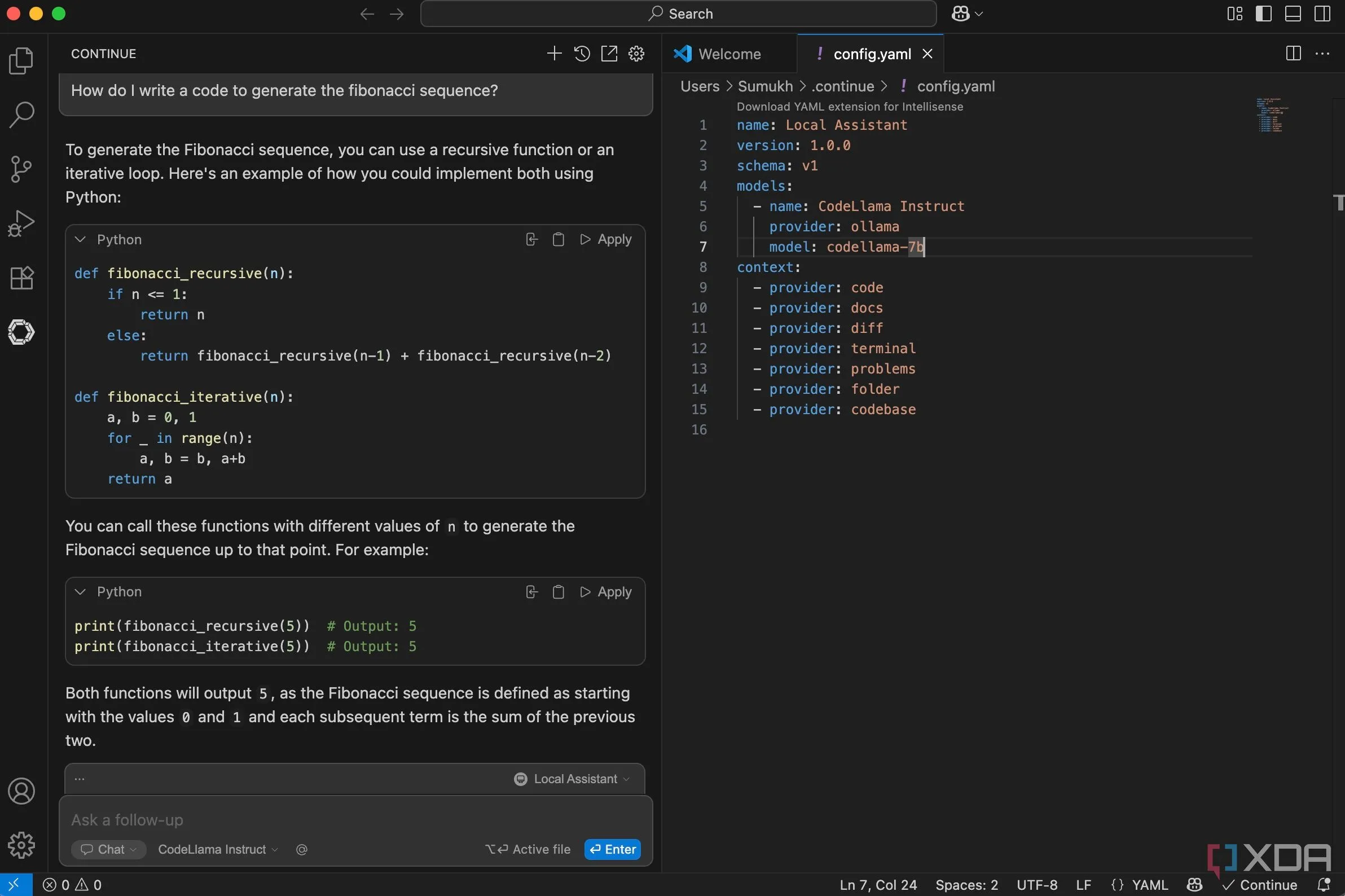 Ví dụ về Code Llama đang tự động hoàn thành code Python trong VS Code thông qua tiện ích Continue, minh họa khả năng sinh mã của LLM cục bộ.
Ví dụ về Code Llama đang tự động hoàn thành code Python trong VS Code thông qua tiện ích Continue, minh họa khả năng sinh mã của LLM cục bộ.
Khi đã quen thuộc với quy trình này, bạn có thể tải xuống và cài đặt thêm nhiều mô hình khác từ Ollama để thử nghiệm. Một số mô hình có thể hoạt động tốt hơn cho các yêu cầu cụ thể của bạn, vì vậy việc nghiên cứu cơ bản để chọn mô hình phù hợp là rất hữu ích.
Lập Trình Chưa Bao Giờ Đơn Giản Hơn Với LLM Cục Bộ
Đối với những người mới bắt đầu học lập trình, việc sử dụng LLM cục bộ là một công cụ tuyệt vời để tạo ra các đoạn mã khác nhau chỉ bằng cách mô tả bằng ngôn ngữ tự nhiên. Từ đó, bạn có thể phân tích các phần khác nhau của mã để tìm hiểu về các hàm và cú pháp. Mặt khác, nếu bạn là một lập trình viên chuyên nghiệp muốn tăng tốc quy trình làm việc, tính năng tự động hoàn thành mã sẽ vô cùng tiện lợi. Nó không chỉ giúp tiết kiệm thời gian gõ code mà còn cho phép bạn tập trung hơn vào logic của chương trình.
Một khi bạn đã trải nghiệm việc host LLM của riêng mình, bạn sẽ khó lòng quay lại với các giải pháp trực tuyến. Đây là một giải pháp hoàn toàn miễn phí, bạn không phải phụ thuộc vào các máy chủ từ xa có thể bị quá tải, và quan trọng nhất, toàn bộ dữ liệu của bạn được giữ an toàn trên thiết bị. Đây thực sự là một giải pháp đôi bên cùng có lợi cho mọi lập trình viên.
Tài liệu tham khảo:
- Ollama Official Website
- Visual Studio Code Official Website
- I started self-hosting LLMs, and absolutely loved it – XDA-Developers
- If you’re a programmer, you’ll like VS Code – XDA-Developers
